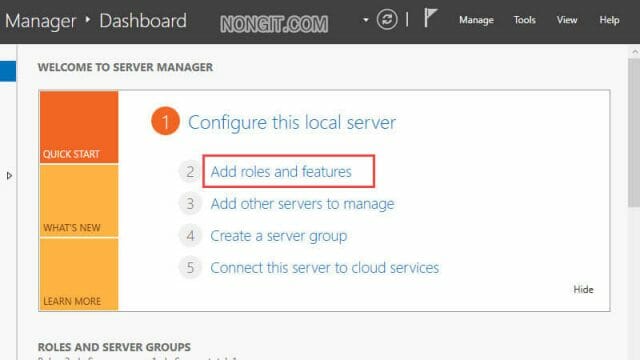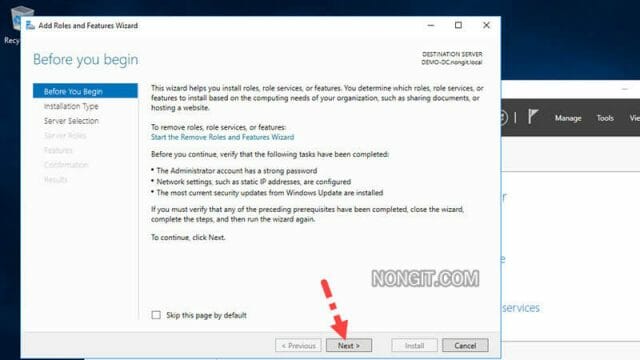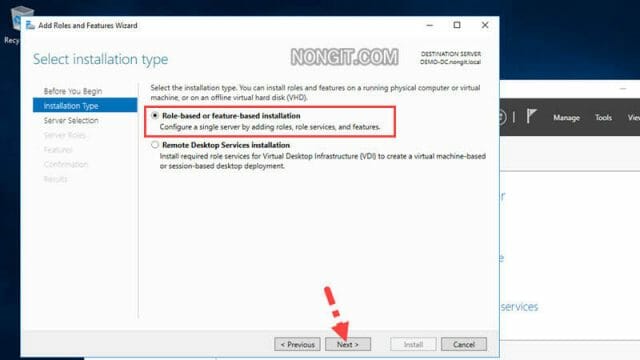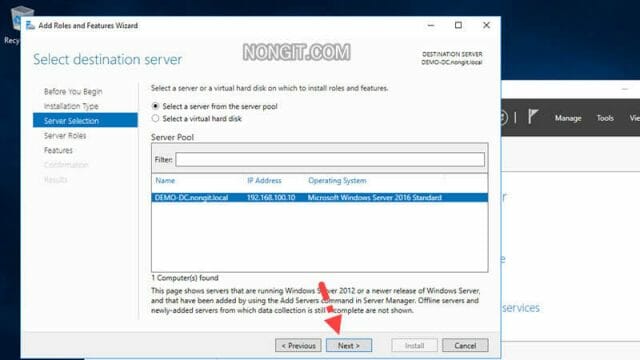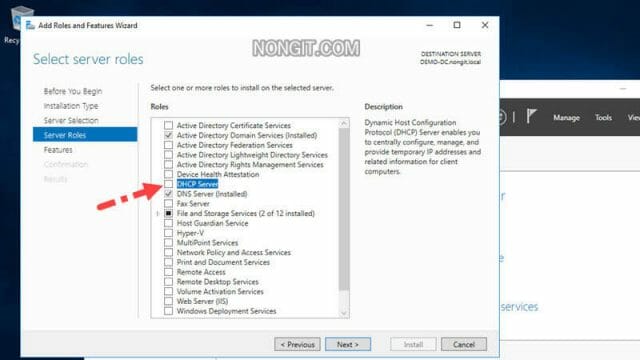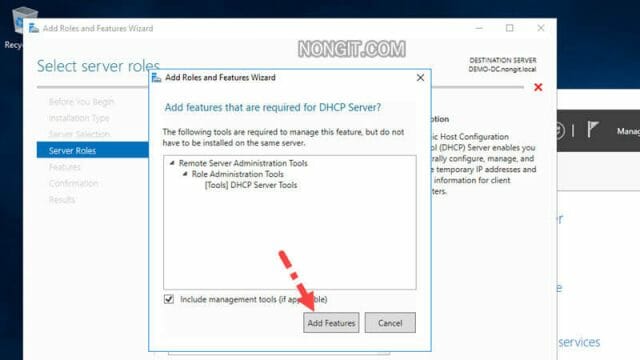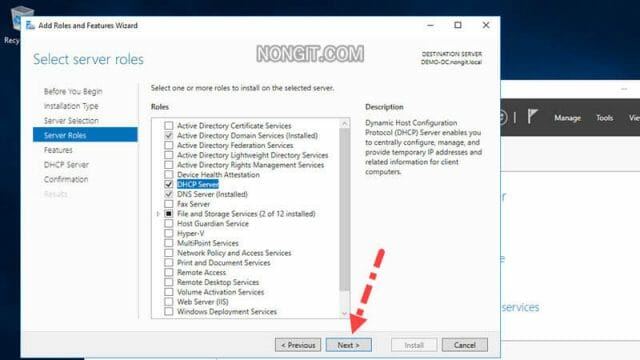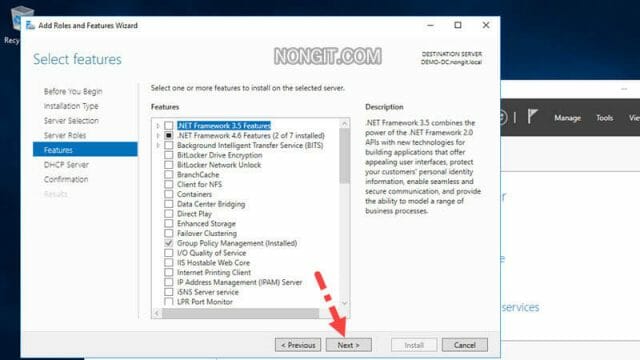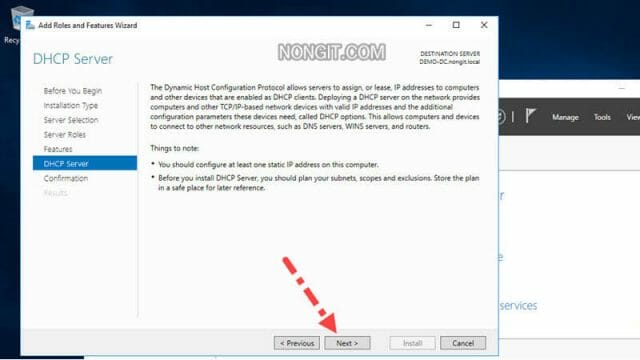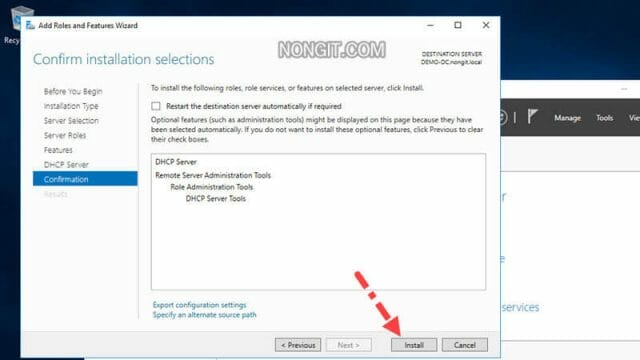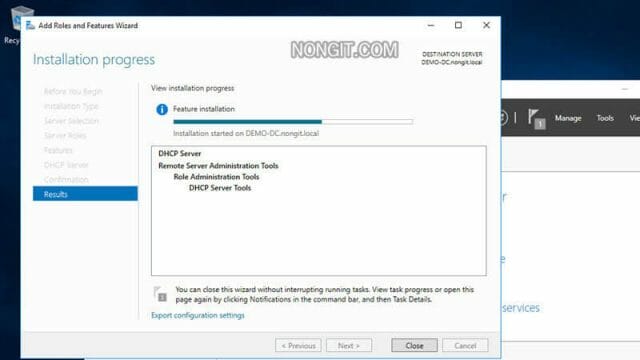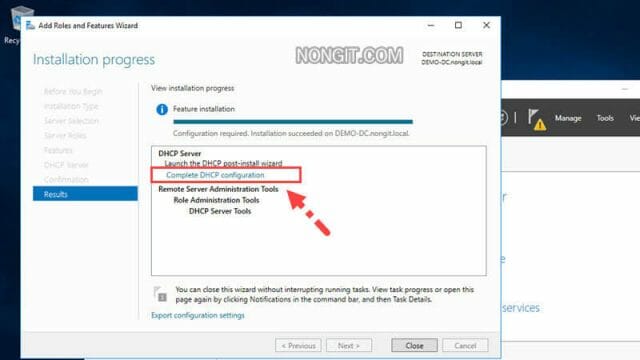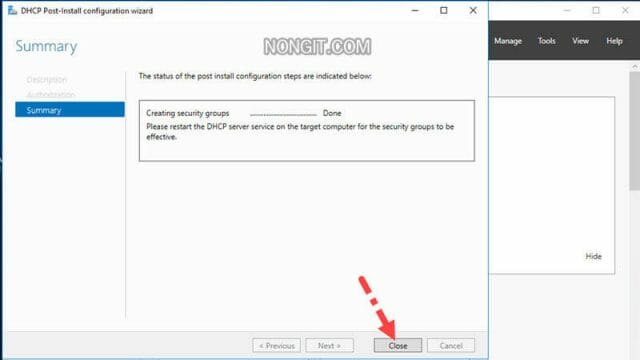วันนี้จะมาแนะนำวิธีติดตั้ง DHCP Server ที่เป็น Service ที่อยู่ใน Windows Server 2016 เพื่อใช้เป็นตัวแจกไอพีให้กับเครื่องคอมที่อยู่ในระบบ network ซึ่งมีระบบจัดการที่ดีกว่าตัว Router ที่ใช้งานอยู่ สำหรับระบบ DHCP Server ทุกคนน่าจะรู้จักกันดีว่าเป็นบริการทำหน้าที่แจกจ่าย “IP Address” ในกับเครื่องคอมที่เข้ามาเชื่อมต่อกับระบบ network นั้นๆ โดยซึ่งส่วนใหญ่ก็จะเป็น Router, Firewall เป็นต้น ที่จะทำหน้าที่แจกไอพี
วิธีติดตั้ง DHCP Server ใน Windows Server
ในขั้นตอนตัวอย่างการติดตั้งนี้จะเป็น Windows Server 2016 แต่ขั้นตอนก็จะเหมือนๆกับ Server 2012 R2 และ Server 2008 R2 จะคล้ายๆกัน
- ที่หน้า Server Manager ให้คลิก Add roles and features
- จากนั้นที่หน้าต่าง Add roles and features Wizard ให้คลิก Next
- หน้าต่าง Select the installation type คลิก Next
- เลือก server แล้วคลิก Next
- คลิกเลือก DHCP Server
- แล้วจะมีหน้าต่างให้เพิ่มแจ้ง Feature ที่ระบต้องการ ให้คลิก Add Feature
- หากไม่ต้องการเพิ่ม Feature ก็คลิก Next
- แสดงรายละเอียดต่างให้คลิก Next
- แสดงรายละเอียดต่างให้คลิก Next
- คลิกปุ่ม Install
- รอจนติดตั้งเสร็จ
- เมื่อติดตั้งเสร็จให้คลิก Complete DHCP configuration
- ที่หน้าต่าง DHCP Post-Install configuration Wizard ให้คลิก Next
- เลือกรูปแบบ authorization ได้ตามที่ต้องการ แล้วคลิก Commit (ตัวอย่างนี้เลือก Skip AD authorization)
- คลิกปุ่ม Close
จบขั้นตอนการติดตั้ง DHCP Server เรียบร้อยครับ และขั้นตอนถัดไปต่อจากนี้ก็คือให้สร้าง IP Scope โดยคลิกเปิดดูได้จากบทความ วิธีสร้าง DHCP Scope